Если слова https или ssl вам не знакомы, советую сначала изучить данную статью, после чего приступить к этой. В материале будет рассмотрена практическая часть установки ssl-сертификата с минимальной теоретической частью.
Обратите внимание! Пункт 4 в инструкции по переезду на HTTPS неактуален, яндекс отказался от использования директивы host. Сейчас взамен этого необходимо настроить 301 редирект или канонические адреса, подробнее в Яндекс.Помощи.
Существует большое количество методов установки ssl-сертификата, в этой статье осветим наиболее распространенные.
Но перед установкой стоит рассмотреть еще один важный вопрос, как подтвердить право владения доменом.
Подтверждение прав владения доменом
Необходимо пройти процесс валидации домена для выпуска сертификата. С помощью этой процедуры подтверждается право на владение доменом.
Возможны последующие проверки:
- проверка организации;
- расширенная проверка.
Мы рассмотрим только процесс доменной валидации. О таких вещах, как обратный звонок и разговор с сотрудником сертификационного центра, проверка организации через государственный реестр организаций, нет смысла говорить в рамках этой статьи, они не содержат технической части.
Txt запись в DNS
Вам будет предложено добавить запись типа TXT в DNS записи домена
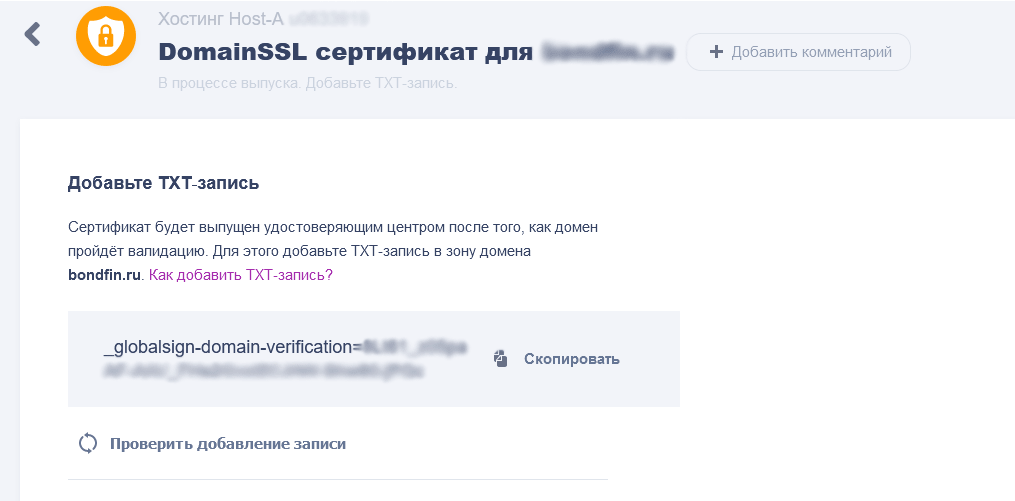
Рассмотрим, как это делается в isp manager
-
Во вкладке домены нужно выбрать доменные имена
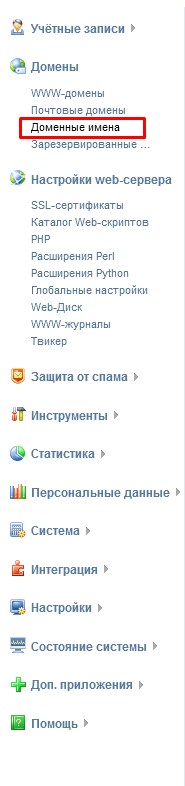
-
Просмотреть NS записи домена
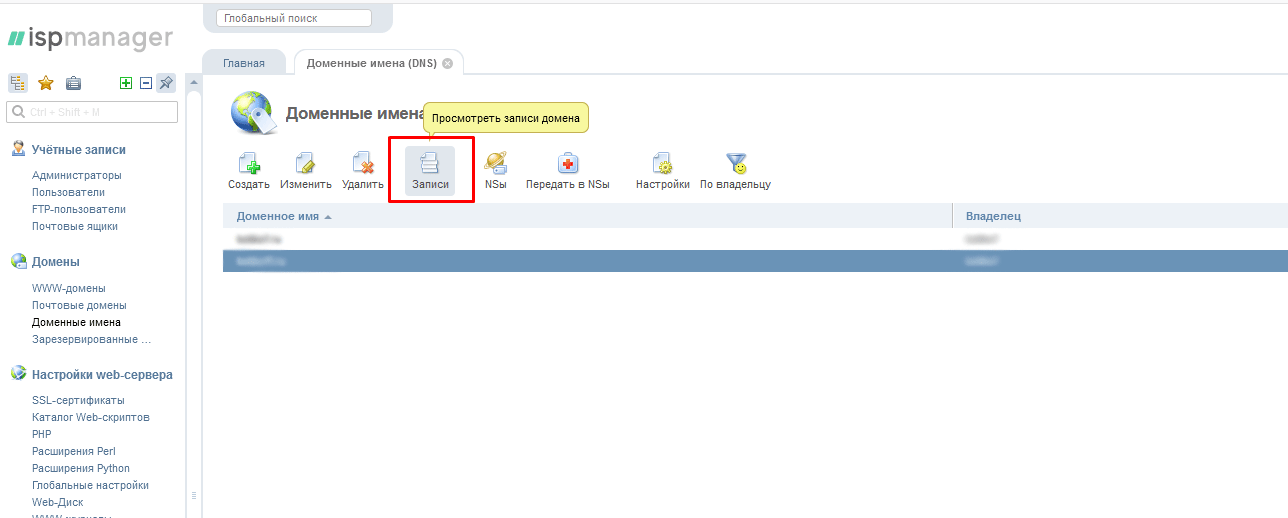
-
Создать новую ресурсную запись
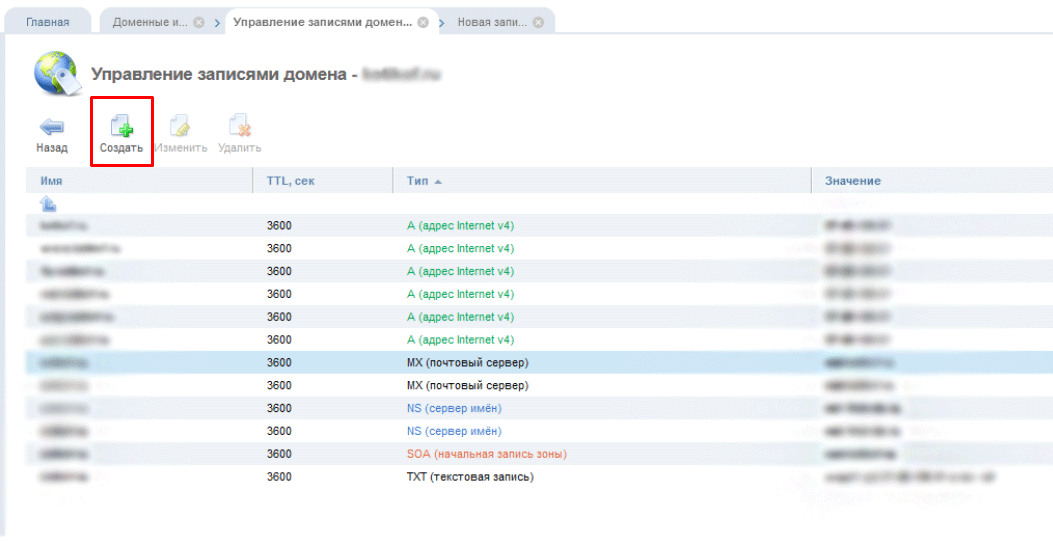
-
Выбрать тип txt и в поле «Значение» вставить текст записи
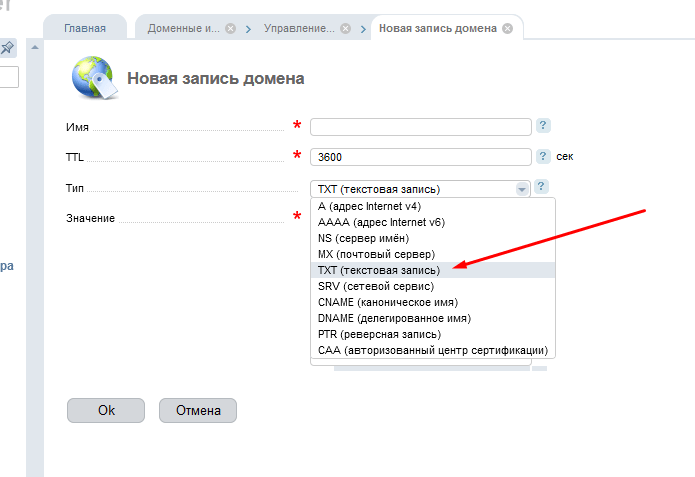
TXT запись может появиться не сразу, обычно это происходит в течение часа.
Проверить DNS записи домена можно с помощью утилиты dig. Сервисов существует много, возьмем, например, этот.
В поле домен нужно вписать название вашего домена. Можно выбрать конкретный тип записи, но в примере для наглядности выбрали показ всех записей. В таблице будет выведен список всех ресурсных записей, если в списке появилась запись, которую вы добавили, все было сделано верно. Если нет, вернитесь на шаг назад и перепроверьте записи.
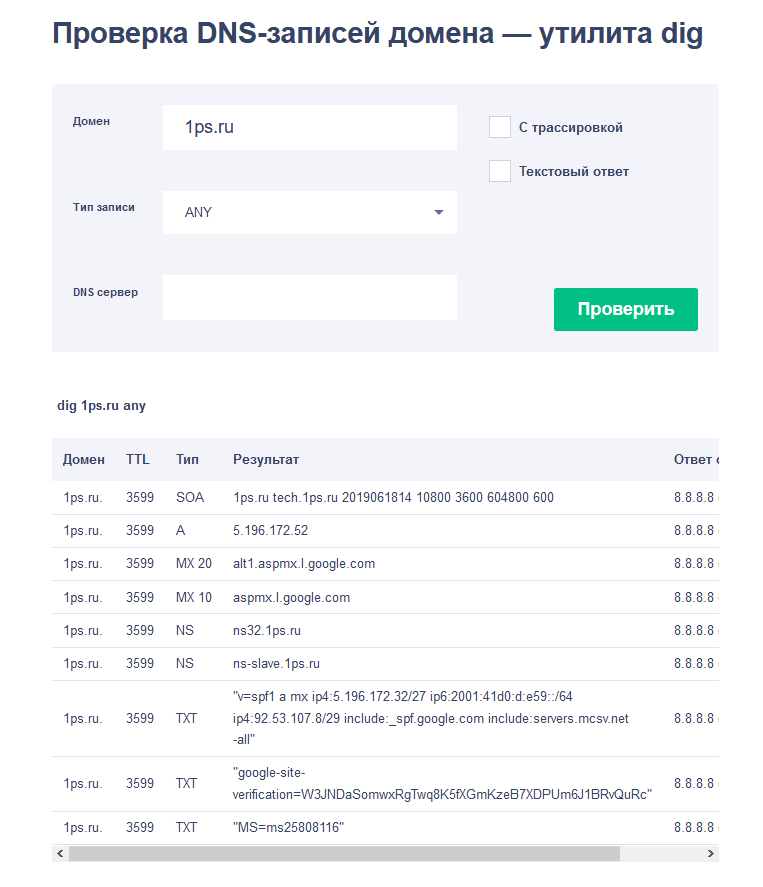
После добавления записи не забудьте вернуться в административную панель хостинга и нажать кнопку «Проверить добавление записи».
Cname запись в DNS
Нужно будет сделать то же самое, что и в предыдущем пункте, только выбрав тип записи CNAME.
Запись имеет вид:
_hash.yourdomain.com CNAME hash.comodoca.com.
Yourdomain.com – имя вашего домена
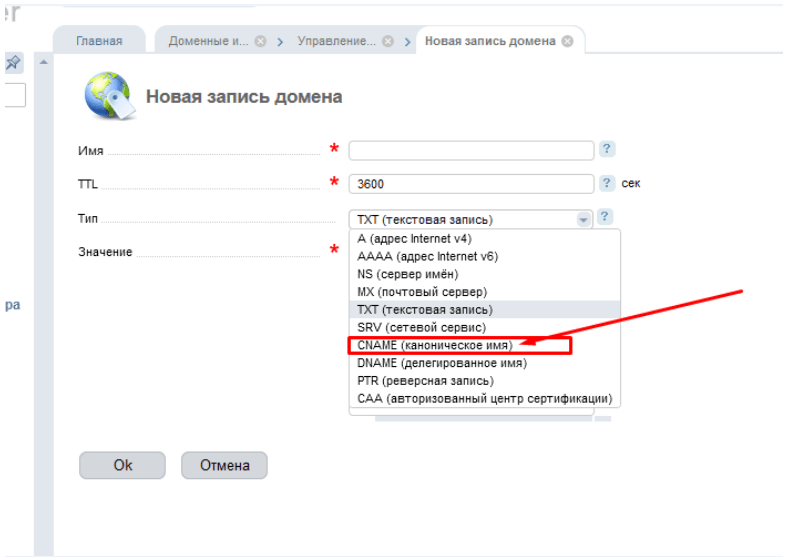
Подтверждение с помощью доменной почты
При выборе этого способа подтверждения на административную доменную (например, admin@ИМЯ ДОМЕНА, postmaster@ИМЯ ДОМЕНА) почту придет письмо от центра сертификации со ссылкой для подтверждения.
После перехода по ссылке вы попадете на страницу центра сертификации, где нужно будет ввести код из письма и нажать кнопку продолжить.
Файл на сервере
Вам предоставят файл, который нужно будет разместить на сервере. В зависимости от центра, выдающего сертификат, расположить файл нужно будет в корневой папке сервера или же создать дополнительную папку и закачать файл в нее.
После подтверждения
В большинстве случаев вам на почту придет 3 файла (или они будут в личном кабинете регистратора ssl-сертификата).
Если файлы придут на почту, обязательно сохраните себе эти файлы! В случае утери нужно будет делать переиздание сертификата.
.key – Приватный ключ (Private Key)
.crt – файл сертификата, который мы вам выдали.
.ca-bundle – файл, содержащий корневые и промежуточные сертификаты в определенном порядке. Порядок:
- Промежуточный сертификат 2
- Промежуточный сертификат 1
- Корневой сертификат
Когда получены эти файлы, можно приступать к установке сертификата.
Установка сертификата через административную панель хостинга
Большинство компаний, предоставляющих услуги хостинга, в административной панели имеют или пункт SSL, или ssl-сертификаты, или безопасность – названий может быть множество.
Как правило, при переходе в этот пункт вам будет предложен выбор: установить существующий сертификат или же заказать(приобрести) новый сертификат.
Установка существующего сертификата с помощью административной панели хостинга
Рассматривать установку будем на примере хостинга timeweb.
-
Необходимо в личном кабинете зайти в пункт меню ssl-сертификаты
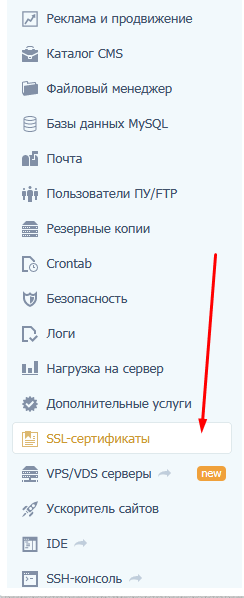
-
Выбрать пункт «Установить»
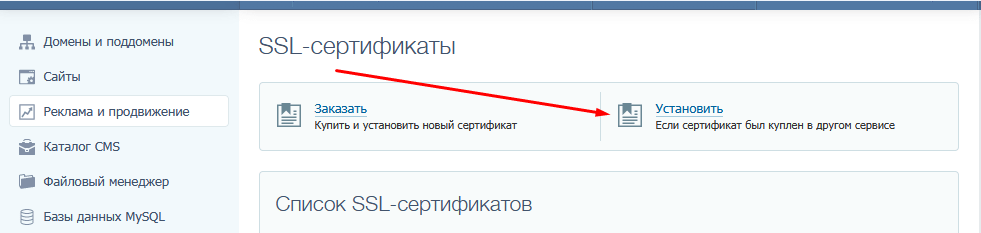
-
Ввести данные сертификата в соответствующие поля
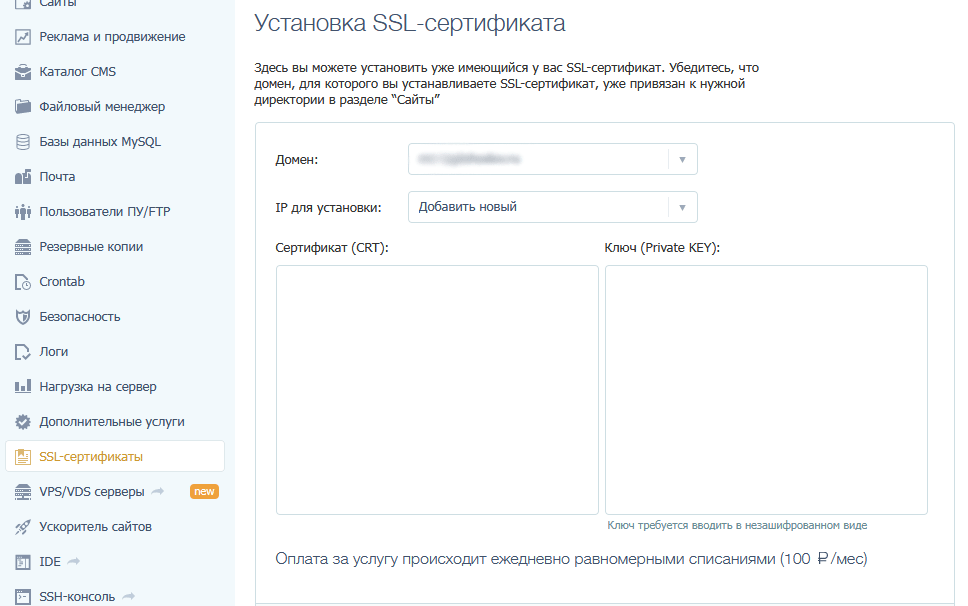
Установка Let’s Encrypt с помощью административной панели хостинга
-
Необходимо в личном кабинете зайти в раздел меню ssl-сертификаты и выбрать пункт «Заказать».

-
Кликнуть пункт «SSL Let’s Encrypt», затем выбрать, для какого домена выпустить сертификат
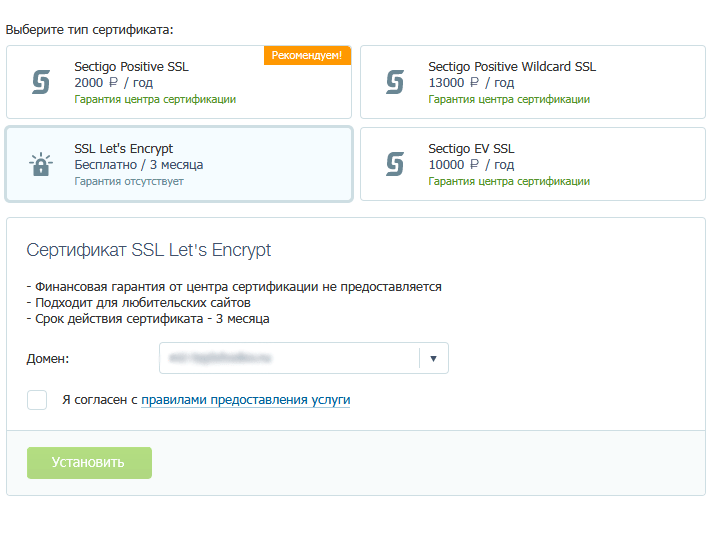
Установка сертификатов в ISP панели
В некоторых случаях для управления хостингом/сервером устанавливается ISP manager. Это панель управления веб-хостингом, позволяющая управлять программным обеспечением веб-сервера, сервером баз данных, почтовым сервером и другими.
Установка существующего сертификата в ISP manager
Рассмотрим ситуацию, когда вы приобрели сертификат и имеете в сохраненном виде все его файлы.
-
В меню isp manager выбрать пункт ssl-сертификаты
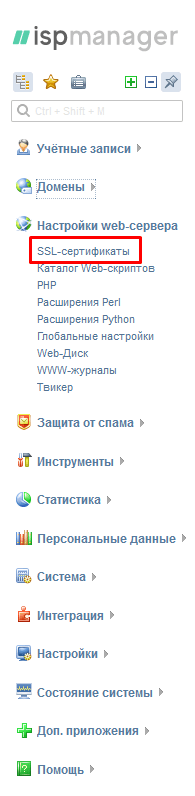
-
Создать ssl-сертификат
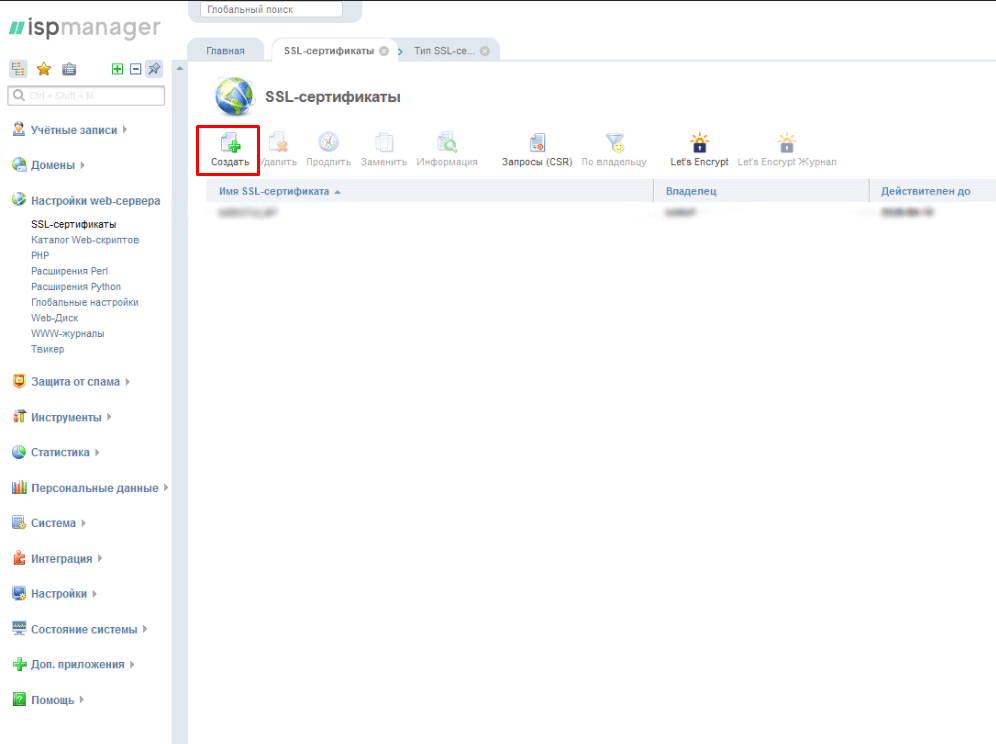
-
Выбрать тип ssl-сертификата – «Существующий»
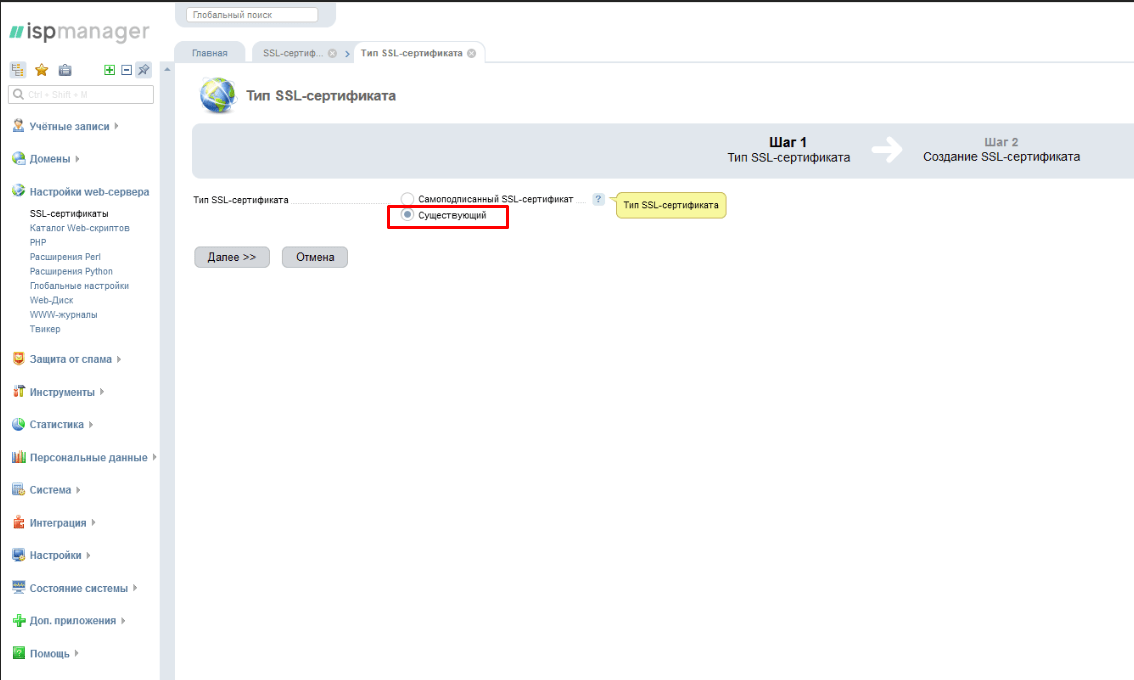
-
Заполнить соответствующие поля в isp manager
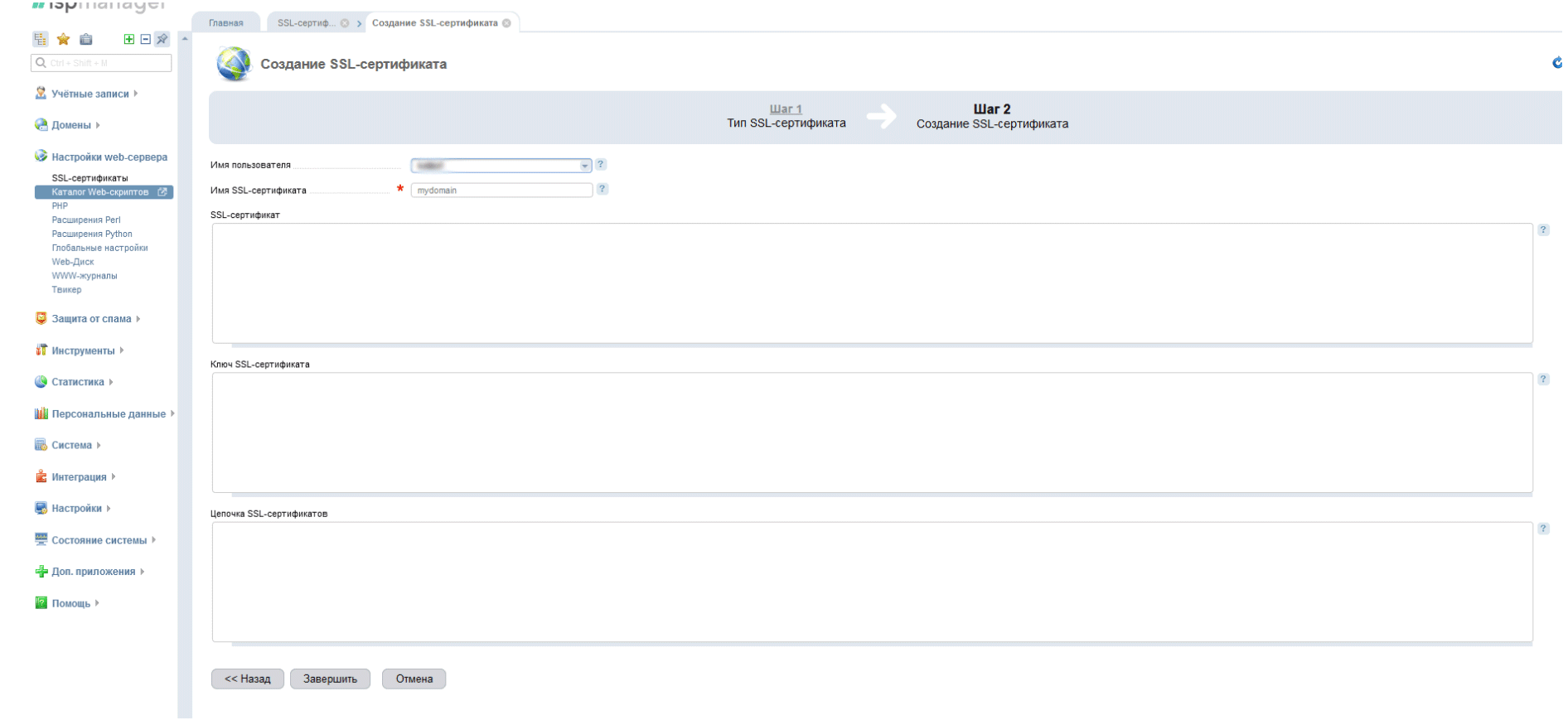
Важно! Необходимо заполнить все поля, чтобы в дальнейшем не возникло проблем. В случае некорректной установки ssl-сертификата Яндекс.Вебмастер пришлет уведомление об ошибке.

О методе проверки корректности установки сертификата описано в конце статьи.
Установка Let’s Encrypt с помощью ISP manager
Панель isp предоставляет возможность установки бесплатного автопродляемого сертификата Let’s Encrypt. Для его установки необходимо выполнить следующие действия:
-
В меню isp manager выбрать раздел «SSL-сертификаты», в нем выбрать Let’s Encrypt
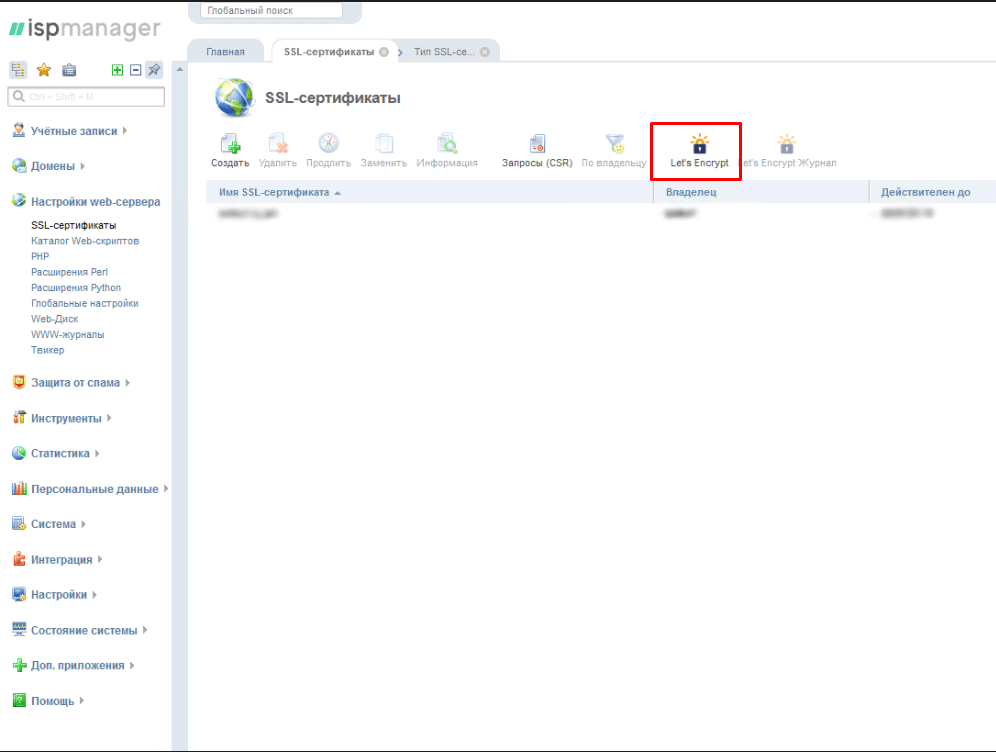
-
Выбрать домен, на который будет установлен сертификат (если вам необходим Wildcard сертификат, нужно установить соответствующую галочку).
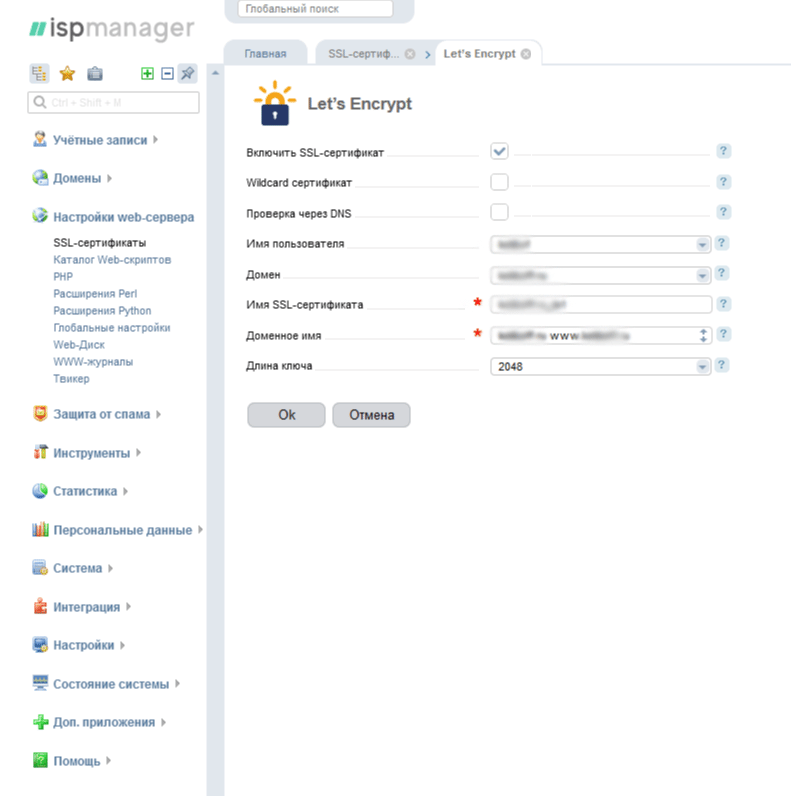
Проверка правильности установки
Узнать, корректно ли вы установили сертификат, можно с помощью сервиса – sslshopper.com.
На главной странице сервиса будет поле check ssl, в нем нужно прописать адрес вашего сайта.
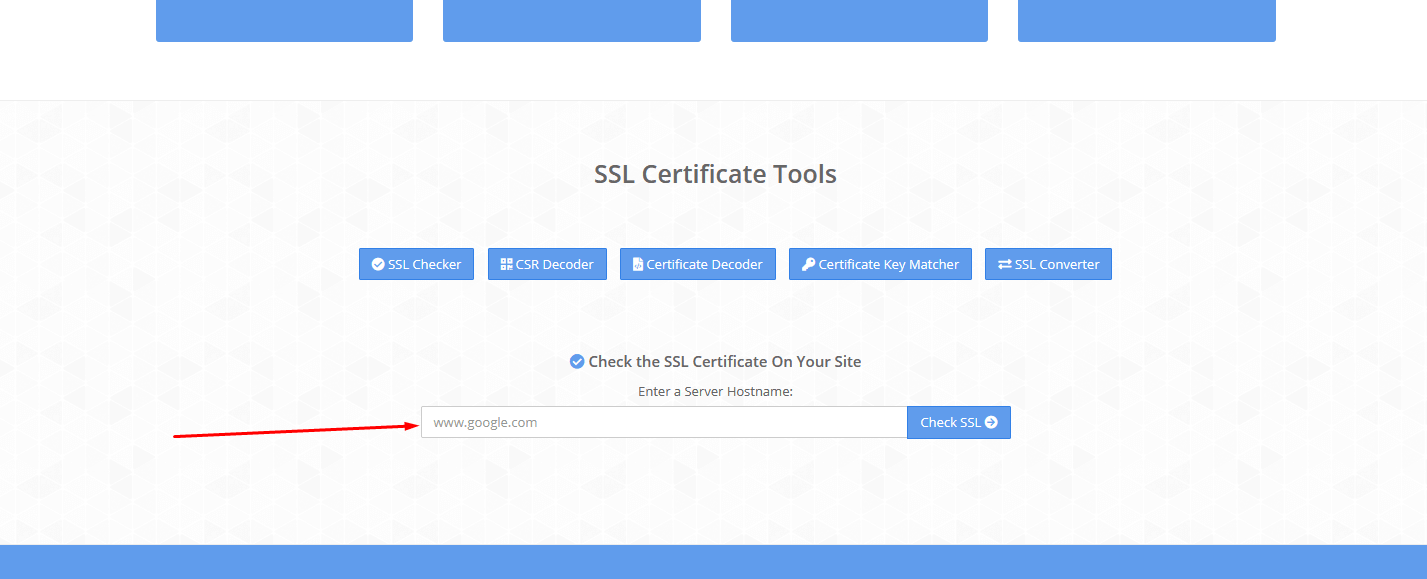
Если все правильно, вы увидите примерно такую картину:
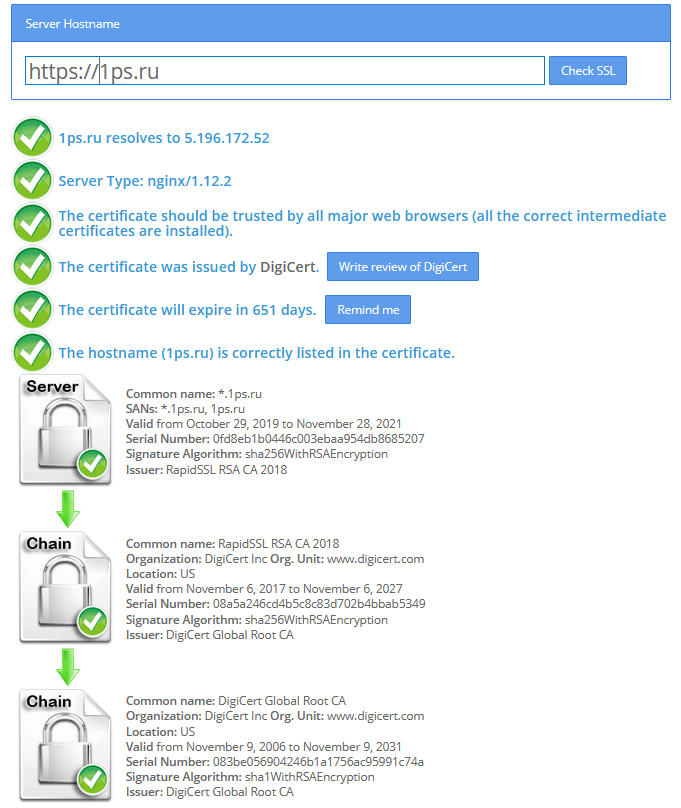
| 1ps.ru resolves to 5.196.172.52 | ip адрес домена |
| Server Type: nginx/1.12.2 | тип сервера |
| The certificate should be trusted by all major web browsers (all the correct intermediate certificates are installed) | говорит о том, что правильно установлены промежуточные сертификаты |
| The certificate was issued by | кем выдан сертификат |
| The certificate will expire in 651 days | сколько дней осталось до окончания сертификата |
| The hostname (1ps.ru) is correctly listed in the certificate. | имя хоста совпадает с именем хоста прописаным в сертификате |
Если сертификат не установлен, вы увидите ошибку:

В случае нарушения цепочки сертификатов всплывет такая ошибка:
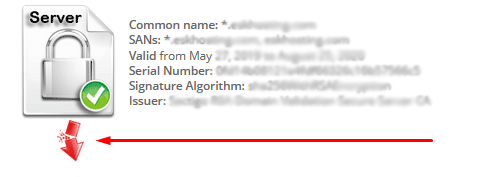
Заключение
Конечно, обо всех нюансах установки ssl-сертификатов не получится рассказать в рамках одной статьи. Но мы рассмотрели основы, в большинстве административных панелей хостингов алгоритм установки примерно одинаковый. После проделанной работы обязательно проверьте корректность установленного сертификата.
Если у вас возникли проблемы с установкой или работоспособностью ssl-сертификата, обращайтесь к нам за помощью! А приобрести SSL-сертификат вы можете прямо сейчас по этой ссылке.
SEO-специалист сервиса 1PS.RU
© 1PS.RU, при полном или частичном копировании материала ссылка на первоисточник обязательна





